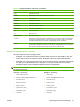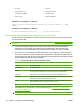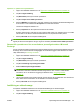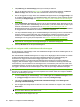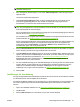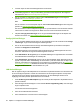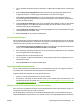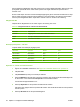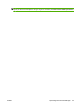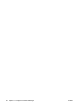HP CM8060/CM8050 Color MFP with Edgeline Technology - Systemadministratörshandbok
Importera en .CSV-fil med e-postadresser
1. Öppna den inbäddade webbservern. Se
Öppna den inbäddade webbservern på sidan 42.
2. Välj fliken Digital sändning.
3. Välj Adressbok på menyn till vänster på skärmen.
4. Välj fliken Import av kontakter på enheten.
5. Klicka på Bläddra för att söka efter .CSV-filen i nätverket. Om du känner till nätverkssökvägen kan
du skriva den i rutan nedanför Fil att importera. Använd UNC-formatet:
\\servernamn\mappnamn\filnamn.csv
6. Klicka på Importera för att importera informationen till enheten.
Enheten verifierar filen, söker efter fel och importerar alla poster som uppfyller kraven. Om ett fält
saknas eller om ett fält som måste innehålla data är tomt, importeras inte den posten.
7. Klicka på Använd när du vill spara inställningarna.
OBS! Du kan ta bort alla kontakter som har importerats från en .CSV-fil eller som en användare har
lagt till på enhetens kontrollpanel. Det gör du genom att klicka på Ta bort alla kontakter på enheten.
Åtkomst till e-postadresser från en användares personliga kontakter i Microsoft
Exchange
Du kan använda enskilda användares personliga kontakter från deras personliga kontaktlistor i Microsoft
Exchange Server. Dessa adresser är tillgängliga när användaren loggar in från Windows och sedan
väljer adressboksvyn Personliga kontakter.
1. Öppna den inbäddade webbservern. Se
Öppna den inbäddade webbservern på sidan 42.
2. Välj fliken Digital sändning.
3. Välj Adressbok på menyn till vänster på skärmen.
4. Välj fliken Inställning av personliga kontakter.
5. Markera Aktivera personliga kontakter.
OBS! För att kunna importera personliga kontakter måste du först aktivera inloggningsmetoden
för Windows. Dessutom måste Microsoft Exchange Server vara i version 5.5 eller senare.
Information om hur du aktiverar inloggning för Windows finns i
Inloggningsmetoder
på sidan 71.
6. Längst ned på sidan kan du testa funktionen genom att ange ett användarnamn och ett lösenord.
Skriv sedan minst tre bokstäver i ett kontaktnamn och klicka på Testa.
7. Klicka på Använd när du vill spara inställningarna.
Inställning av nätverksmapp
Använd den inbäddade webbservern för alla standardinställningar av nätverksmappar.
1. Öppna den inbäddade webbservern. Se
Öppna den inbäddade webbservern på sidan 42.
2. Välj fliken Digital sändning.
SVWW Fjärrkonfigurera enhetsinställningar 49